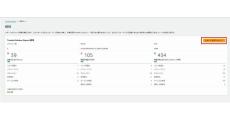AWS Organizations連携サービス最新情報&セットアップのコツ 第17回 AWS Trusted AdvisorをAWS Organizationsと連携させるときの初期セットアップのコツ
マイナビニュース / 2024年11月20日 10時57分
「AWS Trusted Advisor」とは
今回は、AWS Trusted AdvisorをAWS Organizationsと連携させるときの初期セットアップ手順について説明します。
AWS Trusted Advisorはコストの最適化やセキュリティの改善など観点でAWSの運用を支援するサービスです。非常に似た名称のサービスに「AWS Trusted Advisor Priority」がありますが、これはAWS社のテクニカルアカウントマネージャー(TAM)と連携して、組織として重要なAWSの推奨事項やその対応状況を管理する機能を有しています。このサービスはEnterpriseサポートを契約していることを前提しています。
公式ドキュメントでは、AWS Trusted AdvisorとAWS Trusted Advisor Priorityの情報が組み合わせて表現されており、委任管理者をサポートしているのはAWS Trusted Advisor Priorityになります。AWS Trusted Advisorには、組織ビューというOrganizations配下のAWSアカウントのAWS Trusted Advisorの結果を集約したレポートを作成する機能があるのですが、組織ビューは委任管理者をサポートしていません。
以下が、AWS Trusted Advisorの組織ビューおよびAWS Trusted Advisor Priorityの概要です。
それでは、AWS Trusted Advisorの組織ビューおよびAWS Trusted Advisor Priorityについて説明していきます。
AWS Trusted Advisor 組織ビュー
組織ビューの利用にあたって特に必要な設定はなく、管理アカウントで下記の操作を行うことで利用可能です。
(1)AWS Trusted Advisorへ移動をします。
(2)Priorityを開いた状態で「AWS Organizationsで信頼されたアクセスを可能にする」をオンにします。
もしくは次の手順で実施する「組織ビュー」で「有効」にしてもらってもかまいません
(3)サイドメニューから「組織ビュー」をクリックします。
(4)「レポートを作成」ボタンをクリックします。
(5)出力対象のリージョンやチェックカテゴリー等を指定し、続いて出力対象のAWSアカウント(もしくはAWSアカウントが所属するOU)を指定します。次の画像ではRoot OU配下の全AWSアカウントのすべてのリージョン、チェックカテゴリーの結果を出力するという設定としています。
-

-
- 1
- 2
-

この記事に関連するニュース
-
SailPoint、特権管理タスクを自動化し委任する新機能「SailPoint 特権管理タスク オートメーション」を発表
PR TIMES / 2024年11月20日 17時45分
-
法規業務の効率化を支援するクラウド型システムサービス「LegalCRUD(リーガルクラッド)」の提供を開始
@Press / 2024年11月18日 9時30分
-
フューチャースピリッツ、ペンタセキュリティとパートナーシップ契約を締結し、AWS WAFに特化した運用管理サービス「Cloudbric WMS for AWS」を販売開始
PR TIMES / 2024年11月15日 14時40分
-
【Oracle連携解禁】プログラミング不要で「Oracleデータベース」と「i-Reporter」が連携可能になりました。
PR TIMES / 2024年11月6日 11時15分
-
Shirofuneの広告作成機能に新規改善カード|他媒体への追加で成果改善が見込めるGoogle広告の好調な検索クエリ・キーワード抽出と媒体横断の設定反映が数クリックで可能
PR TIMES / 2024年10月29日 15時45分
ランキング
-
1自分のスマホが犯罪インフラに? 知らぬ間にSMS大量送信、日本サイバー犯罪センターが警鐘
おたくま経済新聞 / 2024年11月22日 15時0分
-
2こんにゃく「こうやってひねります?」 普通だと思っていた“ひねり方”についての疑問が999万表示 「やるやる!」「我が家もこれです!」
ねとらぼ / 2024年11月22日 12時20分
-
3明石家さんま、VTuberになっていた―デビュー配信からホロライブ、にじさんじとコラボした謎の新人「八都宿ねね」の正体に宝鐘マリンらも驚愕
インサイド / 2024年11月22日 10時20分
-
4大谷翔平と真美子さん、「まさかの服装」に注目 愛犬デコピンも大谷家全員で“歩く広告塔”ぶり発揮か
ねとらぼ / 2024年11月22日 13時19分
-
5イオシス、“あのスマホ”大量入荷 「待ってたぜェ、この瞬間をよォ!!」
ASCII.jp / 2024年11月22日 15時5分
複数ページをまたぐ記事です
記事の最終ページでミッション達成してください